最佳答案步骤一:打开目标文档打开你需要应用格式的Word文档,确保你已经选中了要复制的格式。步骤二:复制格式在你的源文档中,选中需要复制的格式。点击“开始”选项卡。在“剪贴板”组中,找到“格式刷......
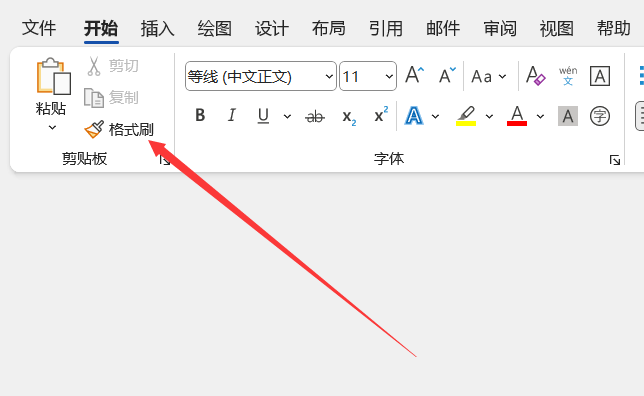
步骤一:打开目标文档
打开你需要应用格式的Word文档,确保你已经选中了要复制的格式。
步骤二:复制格式
在你的源文档中,选中需要复制的格式。
点击“开始”选项卡。
在“剪贴板”组中,找到“格式刷”按钮,它通常看起来像一把刷子。
步骤三:跨文档使用格式刷
点击“格式刷”按钮后,鼠标光标会变成一个带有刷子形状的光标。
保持格式刷按钮按住不放,然后打开你的目标文档。
墙砖计算器这是一款在线墙砖计算器,能够帮助您快速准确地计算墙面所需墙砖的数量。只需输入墙面尺寸和墙砖规格,它就能自动计算出所需的墙砖数量,使您在装修过程中更加省心省力。点击这里体验:墙砖计算器。

在目标文档中,选择你想要应用格式的文本或对象。
释放鼠标按钮,格式就会被应用到目标文档中选中的文本或对象上。
注意事项
格式刷的使用限制:格式刷只能复制一次格式,使用后格式刷按钮会消失,如果你需要再次使用格式刷,需要重新点击“格式刷”按钮。
格式兼容性:复制的格式可能因为源文档和目标文档的格式设置不同而有所变化,确保两个文档的格式设置尽可能一致,以获得最佳效果。
多格式复制:如果你需要复制多个格式,可以多次点击“格式刷”按钮,然后在目标文档中分别应用这些格式。
高级技巧
格式刷与快捷键结合:如果你经常使用格式刷,可以将其与快捷键结合使用,在Windows中,你可以通过自定义快捷键来快速调用格式刷功能。
格式刷与宏结合:如果你需要频繁地在多个文档之间复制格式,可以考虑将格式刷的功能录制为一个宏,这样可以通过运行宏来快速复制格式。
通过以上步骤,你可以在Word中轻松实现跨文档格式刷,这个功能可以大大提高你的工作效率,尤其是在处理多个文档且格式需要统一的情况下,合理使用格式刷,可以使你的文档更加整洁和专业。









